윈도우 설치 usb 만들기 윈도우 설치방법 윈도우 10 윈도우 11 오늘은 윈도우 설치 방법, 윈도우 설치 usb 만들기 윈도우 10 윈도우 11 usb로 설치하는 방법 설명해드립니다. 저도 윈도우 설치할 때 찾아보고 참고했던 내용입니다. 출처는 에펨코리아 입니다.
준비물 : 용량 8기가 이상의 USB
주의사항 : USB의 데이터가 날아가니 미리 백업하거나 사용하지 않는 USB로 작업할것
주의사항 : 간혹 USB가 인식이 안되는 경우가 있으니 컴퓨터 뒷면에 USB를 꽂을것
1. USB에 넣을 윈도우를 다운받습니다.
마이크로소프트에서는 윈도우 설치파일을 정식배포중입니다.
윈도우10
https://www.microsoft.com/ko-kr/software-download/windows10
윈도우11
https://www.microsoft.com/ko-kr/software-download/windows11
필요하신 버전의 윈도우의 링크를 클릭하시면됩니다.
링크에 들어가시면

빨간색 밑줄친 곳을 찾아 클릭하여 파일을 다운받습니다.
다운받은 파일을 실행하여
(윈도우 10과 윈도우 11 모두 과정은 같습니다.)

다음 누르시면

iso파일을 누르시면됩니다.
usb 플래시 드라이브를 누르면 바로 진행되기는 하는데
프로그램이 usb 브랜드마다 특성을 타서 usb를 인식하지 못하는 경우가 간혹 있습니다.
그래서 해당 글에서는 다른방법으로 설명드립니다.

원하시는 경로에 저장하시면됩니다.
그러면 다운로드가 진행되고
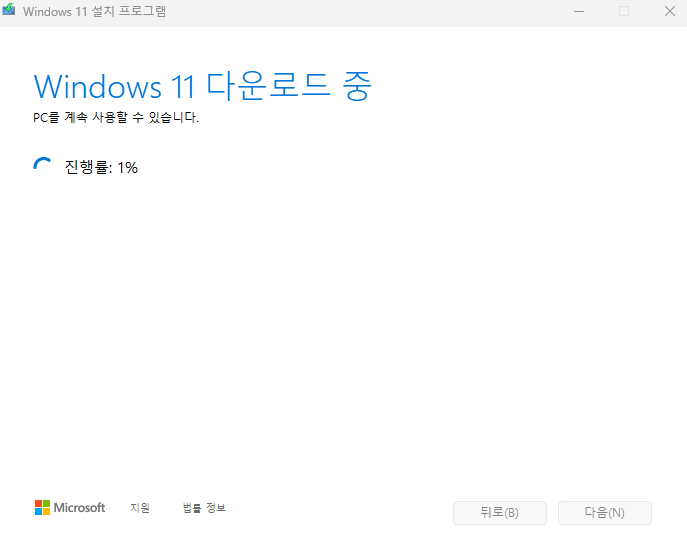

완료가 됩니다.
2. USB로 윈도우를 설치할수있게 바꿔주는 유틸프로그램 rufus를 다운받습니다.
링크에 들어가셔서

빨간색 표시해둔것 중 아무거나 다운받고 실행하세요

두개를 설정해주셔야합니다.
1번 항목은 작업을 진행할 usb를 선택해야합니다. 1개만 꽂아두셨다면 스킵하셔도되고
2개이상의 usb를 꽂아두셨다면 작업을 진행할 usb를 선택해주세요. 헷깔리신다면 다 뽑으시고 한개만 꽂아두세요.
2번 항목은 아까 위에 미리 다운받아둔 윈도우iso 파일을 선택해주시면 됩니다.
그다음 시작을 누르면

(윈도우 11기준)
해당 항목이 나오는데 취향에 맞게끔 선택하시고 ok누르시면됩니다.

위에 경고했듯이 데이터가 사라진다는 경고문구입니다.
확인 누르시면됩니다.

진행이 되고

완료가 되면 해당 화면이 나옵니다.
3. 컴퓨터를 재부팅 후 포맷 및 윈도우 설치를 진행합니다
일단 부트메뉴로 진입을 해야합니다.

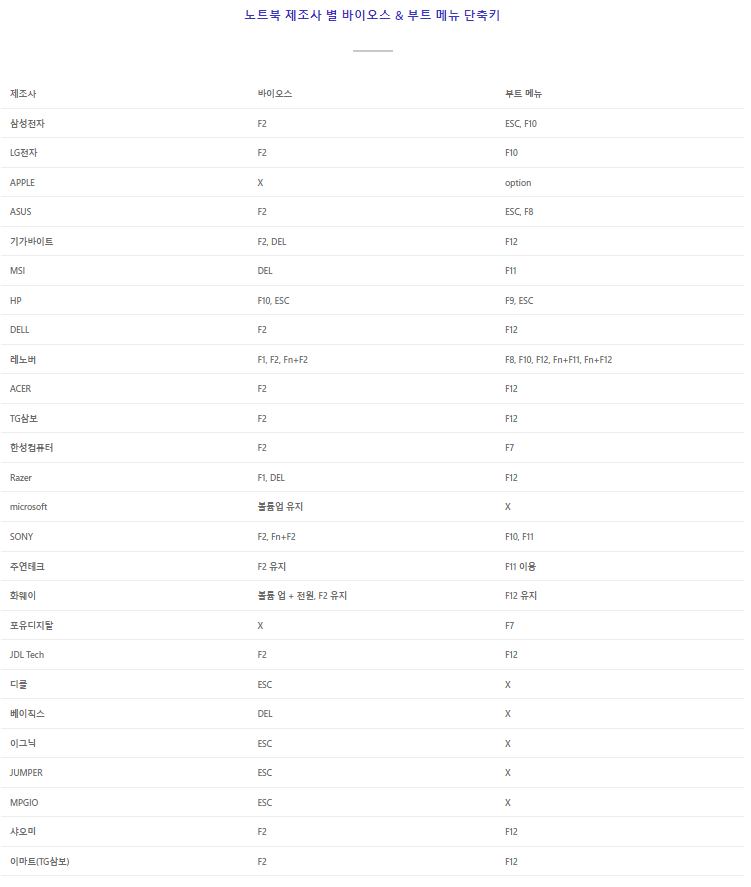
사용하시는 메인보드 및 노트북 브랜드에 맞는 부트메뉴 단축키를 미리 찾아 재부팅하고 단축키를 연타합니다.

그러면 이런 화면이 나올겁니다.
사용하는 USB가 모두 다르기 때문에 이름은 바뀝니다.
빨간 밑줄로 그어진 UEFI 가 붙은 USB를 누르시면 됩니다.
그러면 윈도우 로딩 화면이 나오고

이화면이 진입될겁니다.
다음 눌러주시구요

지금 설치 클릭

시디키를 바로 입력하셔도 되고 제품키가 없음 누르셔도됩니다.

원하시는 버전 선택

동의함 누르고 다음

사용자 지정 클릭

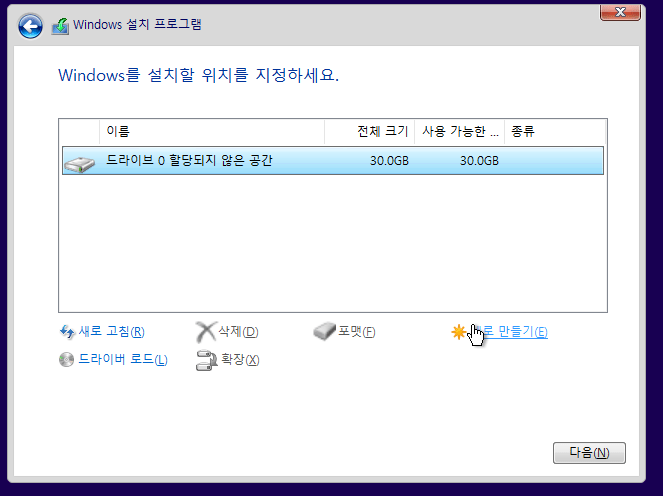
사용하는 환경에 따라 드라이브 및 파티션의 갯수가 다르게 나옵니다.
새컴퓨터 구매후 최초설치라면 할당되지않은 공간이라 표시될것이며
기존에 컴퓨터를 사용하시다가 진행을 하신거라면 드라이브 및 파티션으로 나뉘어있을겁니다.
잘 모르겠다면 윈도우를 설치하려는 SSD or 하드를 제외하고 전부 케이블을 분리하시거나
미리 용량을 확인하시고 해당 드라이브를 클릭하여 삭제를 누른후 다음 누르시면됩니다.
그러면 해당화면이 나오고 윈도우 설치는 진행됩니다.


해당 화면이 나오면 윈도우 설치 완료입니다.
'일상 > 생활정보' 카테고리의 다른 글
| 레고 원피스 피규어 공식 발매 예정 유출 사진 (0) | 2025.01.16 |
|---|---|
| 알리익스프레스 연말결산 세일 할인코드 공개 날짜, 12월 결제 할인 혜택 프로모션 코드 (3) | 2024.12.05 |
| 알리 익스프레스 블랙 프라이데이 프로모션 코드 및 카드 할인 정보 (1) | 2024.11.22 |
| 수험생 할인 이벤트 기간 수능 혜택 아이폰16 티웨이항공 제주항공 아시아나항공 CGV 롯데시네마 롯데월드 서울랜드 에버랜드 (13) | 2024.11.18 |
| 무토바 뜻 무토바 금지 페미 용어 동덕여대 사태 (1) | 2024.11.14 |



